本文介绍了ProE塞焊功能的应用。
关于塞焊
塞焊通过孔将一段材料表面连接到另一段材料。孔可以部分填充也可以全部填充焊接金属。在“模型树”中,用 代表塞焊。
代表塞焊。
下表显示了塞焊的关键尺寸。
焊缝类型示例关键尺寸
塞焊
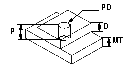
P - 熔深/高度
D - 孔深
PD - 塞焊直径
MT - 材料厚度
创建塞焊
单击 或单击“插入”(Insert)>“焊缝”(Weld)。“焊缝定义”(WELD DEFINITION) 对话框打开。
或单击“插入”(Insert)>“焊缝”(Weld)。“焊缝定义”(WELD DEFINITION) 对话框打开。
在“特征”(Feature) 下,单击“焊缝”(Weld) 复选框。
清除“坡口加工”(Edge Prep) 和“凹槽”(Notch) 复选框。
注意:选中“坡口加工”(Edge Prep) 或“凹槽”(Notch) 时,无法创建塞焊。
在“组合”(Combination) 下,单击“单一”(Single)。
注意:选中“对称”(Symmetrical) 或“非对称”(Unsymmetrical) 时,无法创建塞焊。
5. 单击“环境”(Environment) 以定义焊缝特性:
要为焊缝指定焊条,请从“焊条”(Rod) 列表选取一种焊条。
要为焊缝指定特殊的焊接工艺,请从“工艺”(Process) 列表选取一种工艺。
设置“焊缝几何类型”(Weld Geometry Type):
要在设计中创建实焊缝几何,单击“实焊”(Solid)。
要创建非实焊几何形状的焊缝,单击“轻焊”(Light)。
要在“族表”中控制焊接特性,请单击“创建族表实例”(Create Family Table Instance) 复选框:
要为焊缝实例名添加后缀,请在“实例名后缀”(Instance Name Suffix) 框中键入一个后缀
要为类属零件或族表实例设置焊缝的可见性,单击“类属”(Generic) 或“实例”(Instance)。
注意:有关“族表”的信息,请参阅“基础帮助”。
6. 在“焊缝特征”(Weld Feature) 下,单击 ,然后在“塞大小”(Plug Size) 和“深度”(Depth) 框中键入相应的焊缝尺寸。
,然后在“塞大小”(Plug Size) 和“深度”(Depth) 框中键入相应的焊缝尺寸。
7. 单击“可选的和用户定义的参数”(Optional and User Defined Parameters),添加或删除用户定义的焊接参数。
8. 单击“确定”(OK)。将打开“塞焊”(PLUG WELD) 和“选取”(Select) 对话框并显示下列菜单之一:
如果选取了“实焊”(Solid),将出现“特征参考”(FEATURE REFS) 菜单。转到步骤 9。
如果选取了“轻焊”(Light),则会出现“链”(CHAIN) 菜单。转到步骤 10。
9. 如果要创建实塞焊:
选择将形成环的侧曲面,然后单击“完成参考”(Done Refs)。
在“塞焊”(PLUG WELD) 对话框中,单击“确定”(OK)。“确认”(Confirm) 窗口打开。
单击“是”(Yes) 以建立 X_SECTION_AREA = CALC_X_SECTION_AREA 关系,或单击“否”(No)。如果不希望再次显示提示信息,请清除“下次询问”(Ask Next Time) 复选框。“设置平面”(SETUP PLANE) 菜单出现。
为塞焊选取基准平面。焊缝深度从基准平面开始计算。选取平面后,出现“方向”(DIRECTION) 菜单。
为焊接面指定焊缝的材料侧。单击“正向”(Okay) 接受该方向或单击 “反向”(Flip) 改变方向。
10. 如果要创建轻塞焊,请指定焊接轨迹。单击“完成”(Done)。
11. 在“塞焊”(PLUG WELD) 对话框中,单击“确定”(OK)。塞焊即创建完成,同时重新打开“焊缝定义”(WELD DEFINITION) 对话框。可创建其它焊缝或单击“取消”(Cancel)退出。
示例:塞焊或槽焊
定义槽焊或塞焊时,需要设置基准平面,必须从该平面测量焊缝深度,这样才能定位焊缝表面。
在下图中,箭头指示相对于基准平面测量焊缝深度的方向。
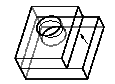
下图显示了焊缝剖面。
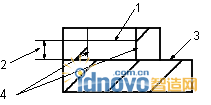
焊缝表面
从基准平面开始测量的焊缝深度
基准平面
塞焊的侧面
相关文章
- 2021-09-08BIM技术丛书Revit软件应用系列Autodesk Revit族详解 [
- 2021-09-08全国专业技术人员计算机应用能力考试用书 AutoCAD2004
- 2021-09-08EXCEL在工作中的应用 制表、数据处理及宏应用PDF下载
- 2021-08-30从零开始AutoCAD 2014中文版机械制图基础培训教程 [李
- 2021-08-30从零开始AutoCAD 2014中文版建筑制图基础培训教程 [朱
- 2021-08-30电气CAD实例教程AutoCAD 2010中文版 [左昉 等编著] 20
- 2021-08-30电影风暴2:Maya影像实拍与三维合成攻略PDF下载
- 2021-08-30高等院校艺术设计案例教程中文版AutoCAD 建筑设计案例
- 2021-08-29环境艺术制图AutoCAD [徐幼光 编著] 2013年PDF下载
- 2021-08-29机械AutoCAD 项目教程 第3版 [缪希伟 主编] 2012年PDF